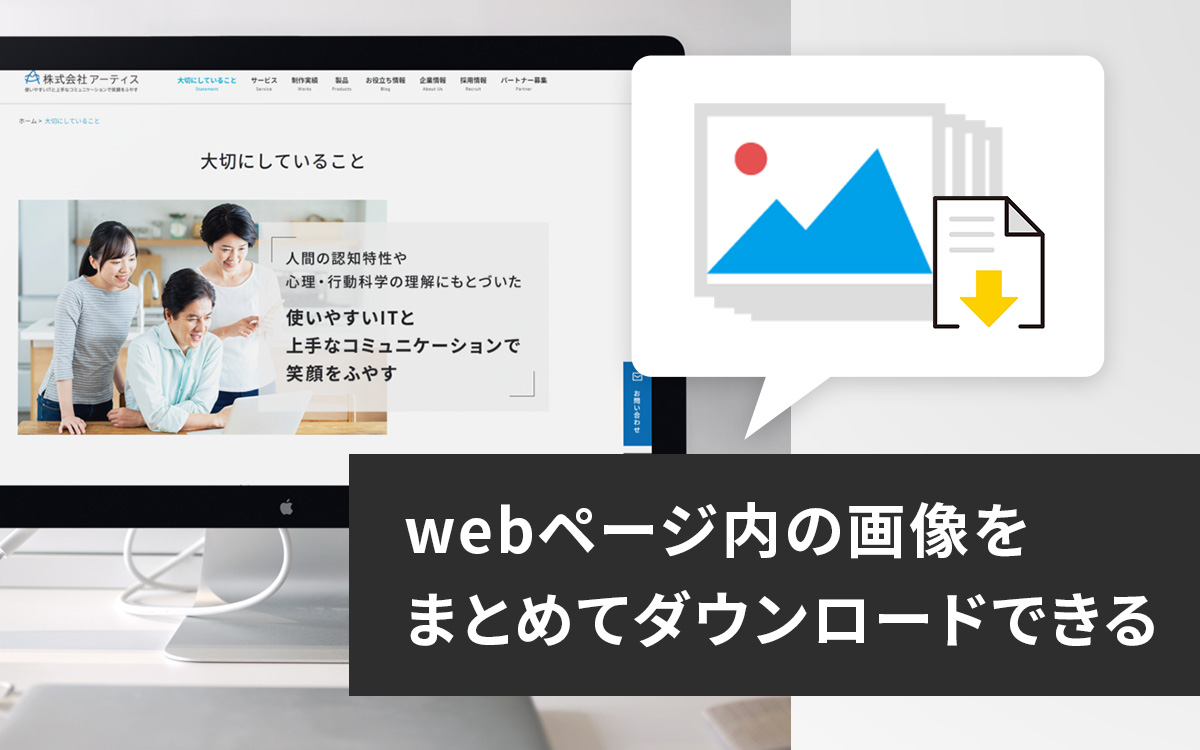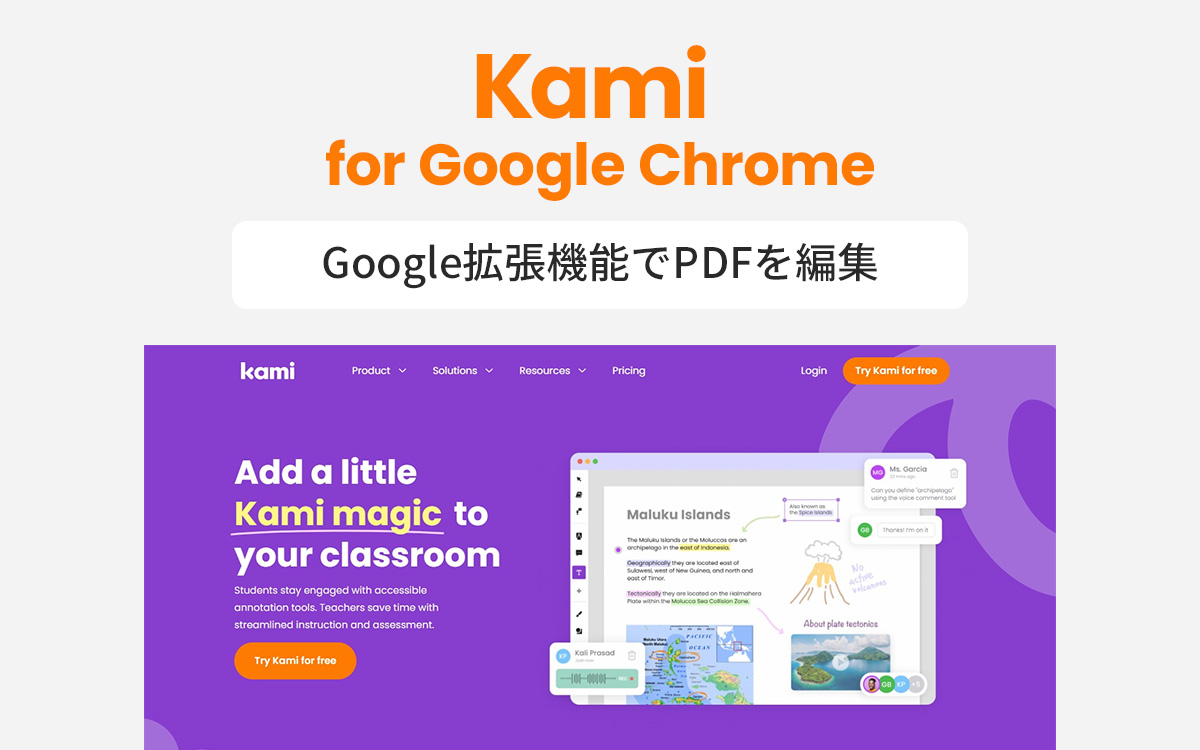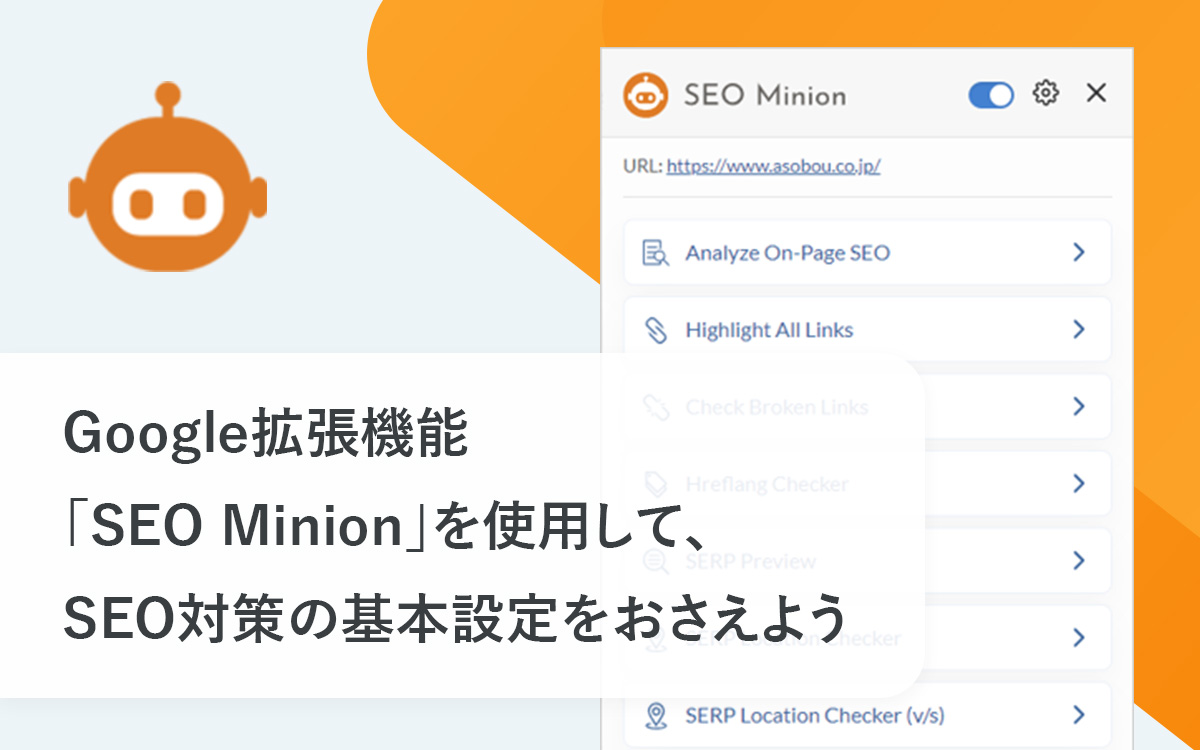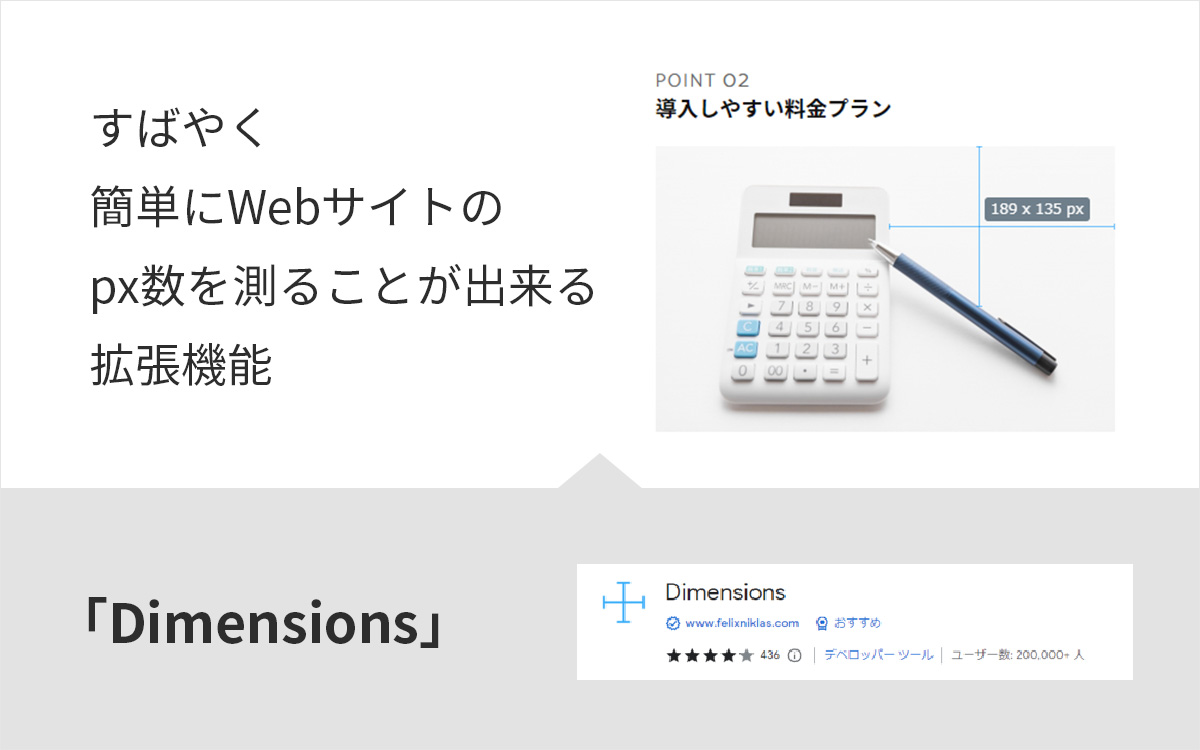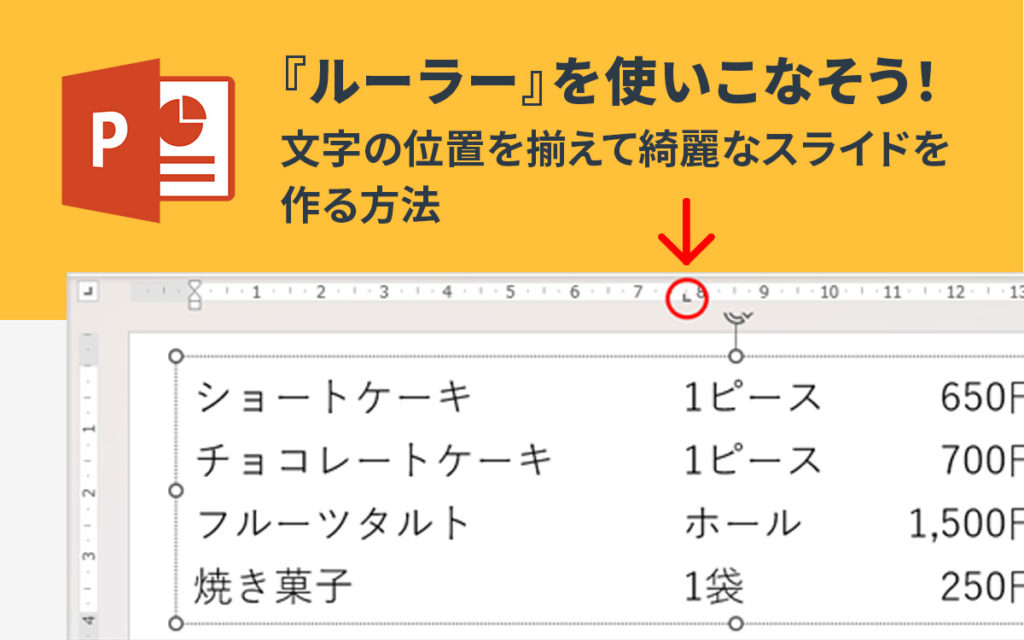使わなきゃ損!便利ツールがたくさん詰まったGoogle Chromeの拡張機能とは?

現在日本で一番多く使用されているブラウザがGoogle Chromeです。
Google Chromeでは、GoogleカレンダーやGmail、スプレッドシートなどの様々なGoogleツールが簡単に使用できたり、アカウントを連携させたり、便利なことが多いですよね。
今回はそんなGoogle Chromeをより便利にパワーアップさせることができる、拡張機能をご紹介いたします。
Google Chromeの拡張機能とは
Google Chromeの拡張機能は、簡単に言えばGoogle Chrome上での利用をより便利にする機能です。Google Chromeでの検索、Webサイト閲覧、資料作成、ショッピングなど、さまざまなシーンに合わせた拡張機能が提供されています。
例えば、Webページ全体をスクリーンショットしたり、Webサイトで使用されている色のカラーコードを取得したり、PDFを簡単に編集したりすることができます。機能は多岐にわたります。
拡張機能のほとんどは無料で利用できますが、一部の機能は有料で提供されている場合もあります。
また、ブラウザの動作に影響を及ぼす拡張機能があったり、多くの拡張機能を使用していると動作が遅くなったりする可能性もありますので、しっかりと見極めてたくさん入れすぎないように注意する必要があります。
拡張機能の導入方法
導入方法は簡単です。
Chromeウェブストアから気になる拡張機能を検索し、「Chromeに追加」ボタンをクリックするだけで使用可能となります。
Chromeウェブストアは、「拡張機能」で検索するか、ブラウザ右上にある3つの点のメニューより「拡張機能 < Chromeウェブストアにアクセス」からも入ることが出来ます。
「拡張機能」で検索してChromeウェブストアを開く
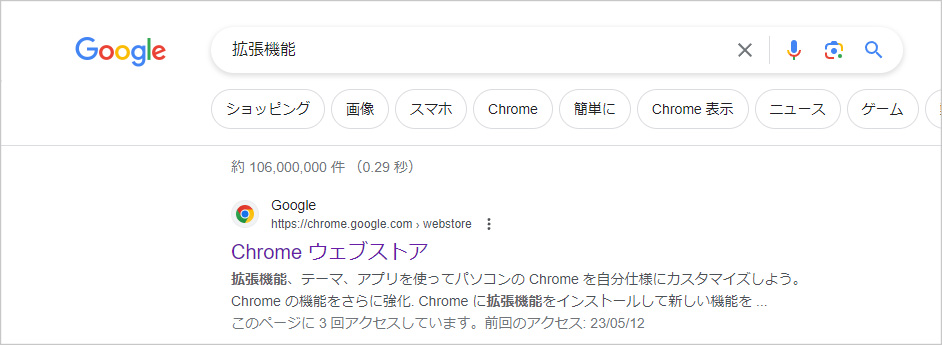
「ブラウザメニュー」からChromeウェブストアを開く
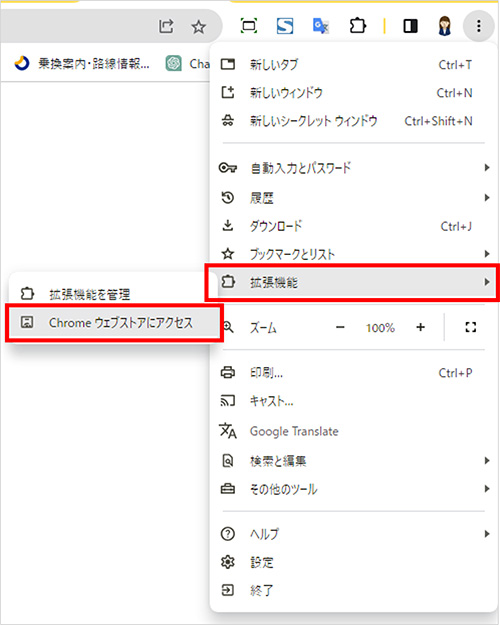
Googleが紹介する拡張機能のスターターキット
Chromeウェブストアで紹介されていたスターターキットがありますので、簡単にそれぞれの機能をご紹介します。
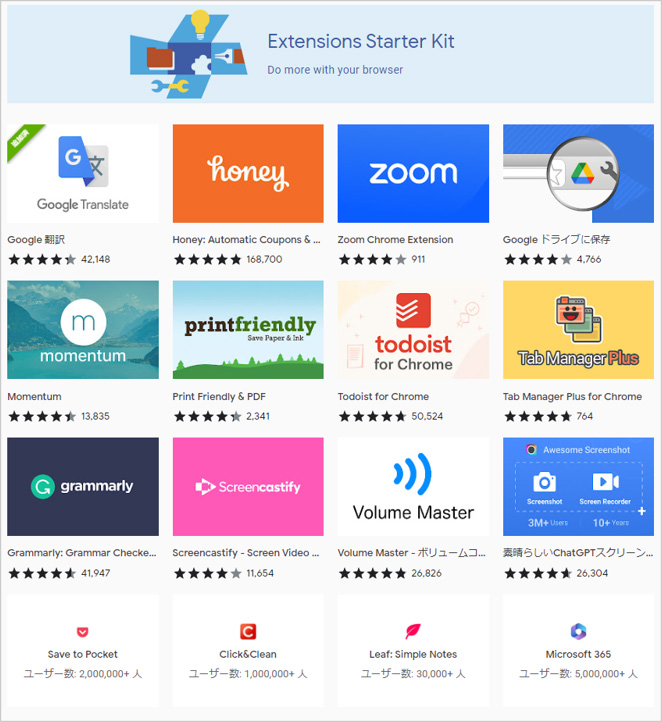
Google翻訳
Google翻訳の拡張機能版です。
こちらの拡張機能については、以前の記事でご紹介しておりますので、よろしければご覧ください。
Honey: Automatic Coupons & Rewards
「Honey: Automatic Coupons & Rewards」ウェブストアページはこちら
様々なECサイトで発行しているクーポンを、ネット上で探してくれる機能です。対応しているECサイトで決済する際に自動的に起動し、クーポンの検索と入力までしてくれます。
Zoom Chrome Extension
「Zoom Chrome Extension」ウェブストアページはこちら
オンラインミーティングが可能なZoomの拡張機能です。あらかじめZoomアカウントにサインインしておくと、素早くスケジュールを作成したり、すぐにミーティングを始めたりすることができます。
Google ドライブに保存
Googleドライブの拡張機能マークをワンクリックで、開いているWebページのスクリーンショットをGoogleドライブに保存してくれる機能です。
Momentum
新しいタブを開くと、日替わりの良い景色の写真を表示してくれる機能です。Todo管理機能もあります。
Print Friendly & PDF
「Print Friendly & PDF」ウェブストアページはこちら
WebページやPDFを印刷する際、不要な箇所を削除して印刷することができるツールです。印刷する際、デザイン性が崩れてしまうページがあるようですが、内容のみを確認するために印刷するということであれば、資源の削減にもなりますし、便利だと思います。
Todoist for Chrome
「Todoist for Chrome」ウェブストアページはこちら
Todoリストを作成できる「Todoist」の拡張機能版です。スマートフォンではアプリがありますので、PCで作成したTodoリストをスマートフォンでも確認することができます。また、GoogleドライブやGoogleカレンダー・Dropboxなど、さまざまなツールと連携することができます。
Tab Manager Plus for Chrome
「Tab Manager Plus for Chrome」ウェブストアページはこちら
自分が開いているタブを整理整頓することができる機能です。たくさんWebページを開きがちな方におすすめです。
Grammarly: Grammar Checker and Writing App
「Grammarly: Grammar Checker and Writing App」ウェブストアページはこちら
英語の文章を校正してくれる機能です。
Screencastify – Screen Video Recorder
「Screencastify – Screen Video Recorder」ウェブストアページはこちら
Webページの画面録画・キャプチャを行うことが出来る機能です。
Volume Master – ボリュームコントローラー
「Volume Master – ボリュームコントローラー」ウェブストアページはこちら
ブラウザのタブごとに音量を調整することができる機能です。
最大で600%まで音量を調節できます。
素晴らしいChatGPTスクリーンショット&録画 Awesome Screenshot
「素晴らしいChatGPTスクリーンショット&録画 Awesome Screenshot」ウェブストアページはこちら
スクリーンショット・録画・キャプチャを簡単に行うことが出来る機能です。スクリーンショット機能では、その場で書き込みなどの編集を行うこともできます。
また、chatGPTのフルチャットもワンクリックでキャプチャできるなど、他にも様々な便利機能があります。
Save to Pocket
「Pocket」と言う、後で読みたいWebページや気になるページを保存しておくことができるサービスがあります。スマートフォンではアプリがありますが、Chromeでは拡張機能で使用できます。そのため、PCで保存しておいたページを、あとからスマートフォンのアプリから確認ができる、と言った連携も可能です。
Click&Clean
Chrome終了時に、閲覧履歴やキャッシュなどを自動で削除してくれる機能です。
Leaf: Simple Notes
「Leaf: Simple Notes」ウェブストアページはこちら
メモしたい内容やまとめておきたい内容を、簡単に迅速に書き込みができるツールです。
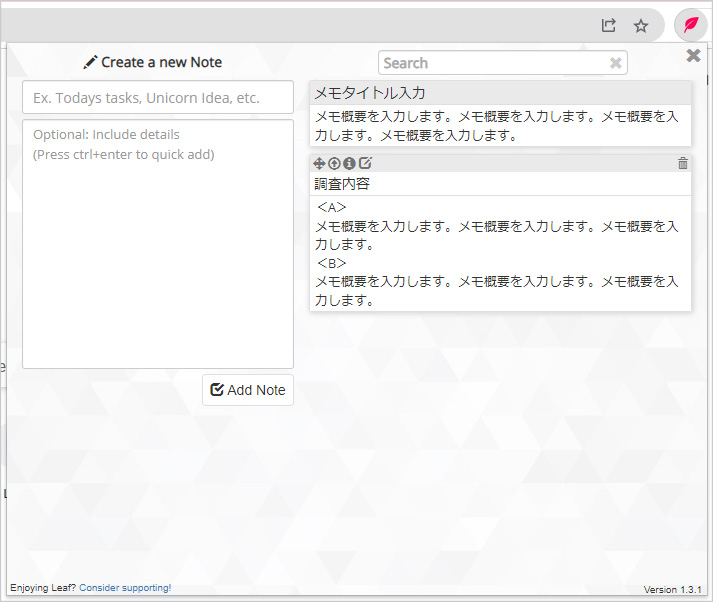
Microsoft 365
Microsoft Corporationが提供する拡張機能です。
利用するPCにMicrosoft 365をインストールしていなくても、この拡張機能を導入してMicrosoftアカウントにログインすれば、ブラウザ上でWord、Excel、PowerPoint、OneNote、Sway Onlineを使用することが出来ます。
さいごに
今回は、Google Chrome 拡張機能について、ご紹介いたしました。
弊社では、他にも便利な拡張機能をいくつかご紹介していますので、よろしければご参考ください。
- 印刷しなくてもPDFに書き込みができる!Google拡張機能の「Kami for Google Chrome」をご紹介
- ブラウザ上の操作手順を自動作成!手順通りに操作するだけで手順資料を作れる、拡張機能「Tango」のご紹介
- すばやく簡単にwebサイトのpx数を測ることができる、Google拡張機能「Dimensions」のご紹介
- 作業効率を上げたい方におすすめ!スクリーンショットツール「Lightshot」の使い方(Google拡張機能)
- chromeで開いたタブのURLをまとめてコピー&ペーストできる拡張機能、「Copy All Urls」の使い方
- Google Dictionaryという単語や語句の意味を教えてくれる拡張機能を⾒つけたので、使ってみた。
- ブラウザ上でガイドを表示できる!ピクセル単位でのサイズ計測ができる!Chrome拡張機能「Grid Ruler」
- ブラウザのタブをまとめて保存・復元できる便利なchrome拡張機能「TabCloud」
- web担当者におすすめする「GoogleChrome拡張機能」7選
- GmailでBCCやCCに毎度同じメールアドレスを設定するのは⾯倒!⾃動的に設定するAuto BCC for Gmail™とは?
この記事を書いた人

- ソリューション事業部 webディレクター
- 関東の理系大学にてプロダクトデザインを学ぶ。千葉県にて百貨店社員として接客・マネジメント・商品PR、東京都にて人材紹介の営業を経験した後に、地元浜松へUターン転職。アーティス入社後はWebディレクターとして、大学・病院サイトを始め、コーポレートサイトのディレクション・企画業務に携わっている。
この執筆者の最新記事
関連記事
最新記事
FOLLOW US
最新の情報をお届けします
- facebookでフォロー
- Twitterでフォロー
- Feedlyでフォロー